So deinstallieren Sie Avast unter Windows 10
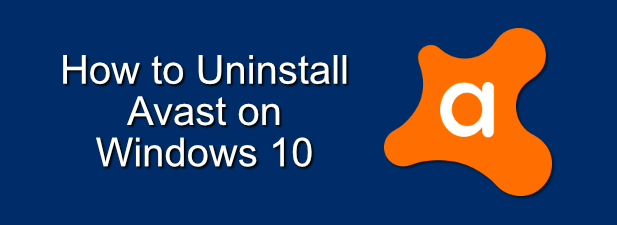
- 3064
- 438
- Henry Liebold
Avast Antivirus hat sich einen Ruf als eines der besten, kostenlosen Antiviren erlangt, die derzeit verfügbar sind. Obwohl es danach diskutiert wird, ob Sie ein Antiviren unter Windows 10 benötigen.
Leider gibt es jetzt ernsthafte Datenschutzbedenken hinsichtlich Avast -Produkte, wobei das Unternehmen personenbezogene Daten von kostenlosen Avast -Benutzern verkauft, um das Produkt zu finanzieren. Wenn Sie wissen möchten, wie Sie Avast unter Windows 10 deinstallieren und sich dabei eine Privatsphäre verleihen möchten, müssen Sie Folgendes tun.
Inhaltsverzeichnis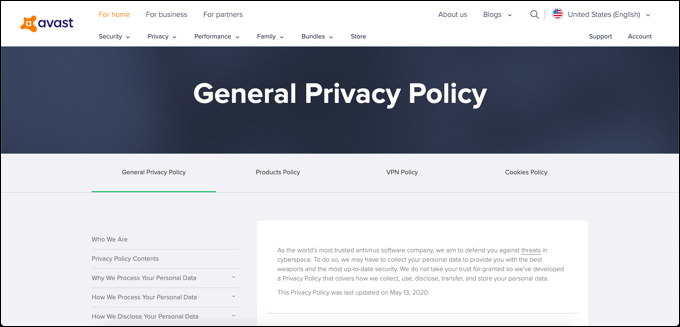
Macht das avast unsicher? Nicht unbedingt, aber es ist sicherlich eine zwielichtige Geschäftspraxis. AVAST -Produkte schützen Windows -PCs gut vor Viren und anderen Bedrohungen, wie unabhängige Forschung bestätigt. Die früheren Datenerfassungspraktiken zeigen jedoch, dass dies keine gute Option ist, wenn Sie sich für Ihre privaten Daten interessieren.
Avast hat nicht ganz klargestellt. Wenn Sie Ihre persönlichen Daten schützen möchten, sollten Sie Avast besser deinstallieren und sich woanders nach Schutz suchen.
So deinstallieren Sie AVast mithilfe von Windows -Einstellungen
Für die meisten Benutzer ist der einfachste Weg, um die Avast zu deinstallieren Windows -Einstellungen Menü und deinstallieren Sie es wie jede andere Software. Dies sollte für die meisten Benutzer funktionieren. Wenn Sie jedoch Schwierigkeiten haben, AVast vollständig zu entfernen, müssen Sie diesen Abschnitt möglicherweise überspringen und eine der folgenden alternativen Methoden verwenden.
- Klicken Sie dazu mit der rechten Maustaste auf das Windows-Startmenü und wählen Sie dann aus Einstellungen Aus dem Menü Optionen.
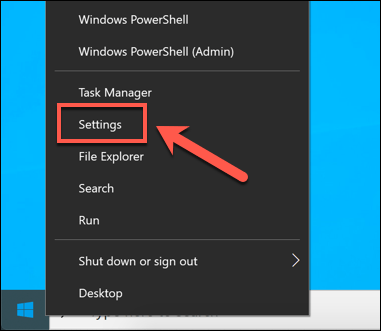
- Im Windows -Einstellungen Fenster, drücken Sie Apps> Apps und Funktionen. Eine Liste der installierten Software wird aufgeführt. Sie können die Suchleiste verwenden oder manuell durchblättern und dann die auswählen Avast Antivirus Eintrag.
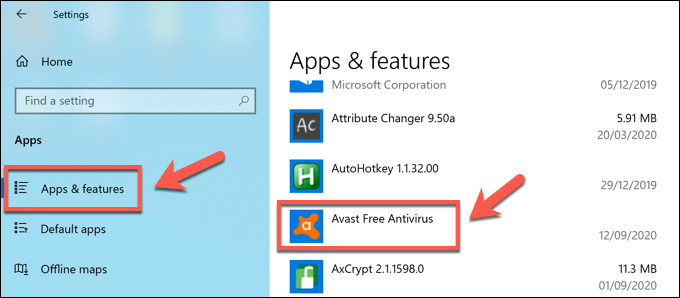
- Drücken Sie mit dem ausgewählten Eintrag Deinstallation> Deinstallieren Avast entfernen.
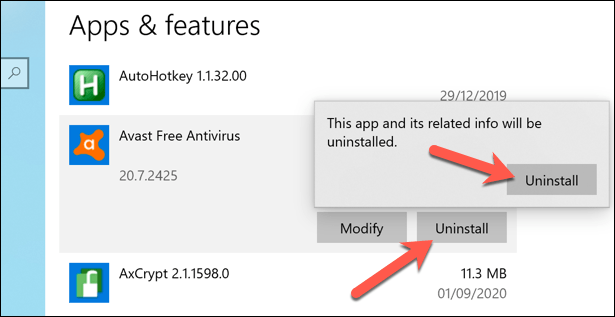
- Dadurch wird die Avast -Deinstaller starten. Klicken Deinstallieren Um die Software zu deinstallieren.
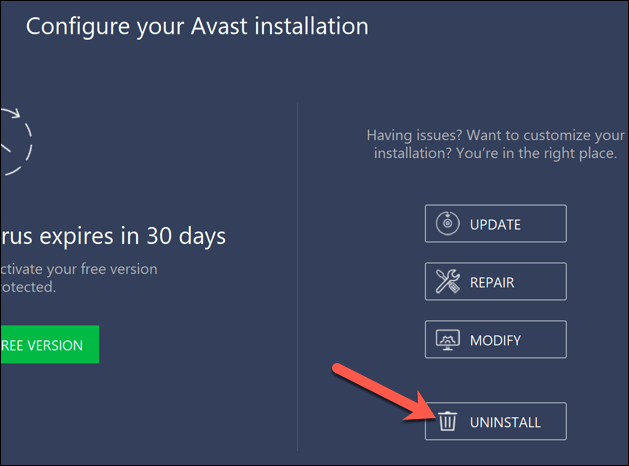
- Als Sicherheitsfunktion wird Avast Sie auffordern, zu bestätigen, dass Sie den Antivirenschutz deaktivieren und mit dem Entfernen beginnen möchten. Drücken Sie Ja bestätigen.
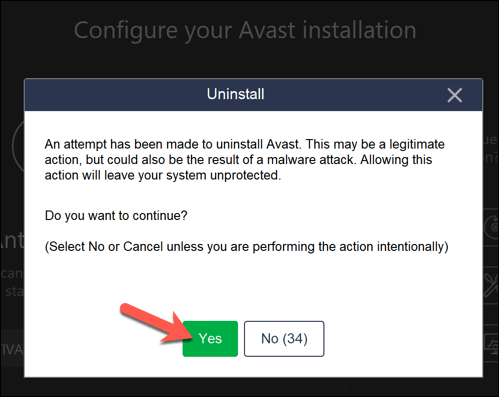
- Die Avast -Deinstaller entfernen alle AVast -Dateien von Ihrem PC. Sie müssen Ihren PC neu starten, sobald dies erledigt ist. Drücken Sie Starte den Computer neu Um das jetzt zu tun, oder Starte später neu Um Ihren PC manuell neu zu starten.
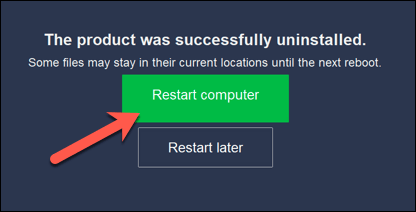
Nach dem Neustart kehrt Ihr Antivirenschutz zu Windows Security zurück. Wenn Sie ein anderes Antivirenprogramm installiert haben, übernimmt dieser Schutz stattdessen die Leitung.
So deinstallieren Sie Avast mit dem Avast -Deinstallation -Dienstprogramm
Die normale Avast -Deinstaller sollte die meisten, wenn nicht alle Avast -Dateien von Ihrem PC entfernen. Es ist jedoch möglich, dass einige Dateien und Registrierungseinträge jedoch bestehen bleiben. Wenn Sie Schwierigkeiten haben, es vollständig zu entfernen, müssen Sie die verwenden Avast Deinstallation Utility stattdessen.
In diesem Tool werden alle AVast -Dateien sicher von Ihrem PC entfernt, wenn die Standardmethode mithilfe von Windows -Einstellungen nicht funktioniert.
- Sie müssen das Avast -Deinstallierprogramm zum Starten herunterladen. Dies ist eine eigenständige Software. Wenn Sie also heruntergeladen werden, doppelklicken Sie auf die Datei, um sie auszuführen, um sie auszuführen.
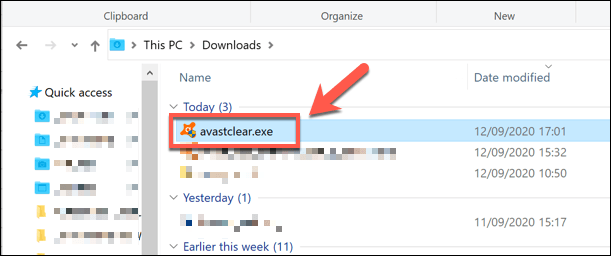
- Das Avast -Deinstall -Dienstprogramm scannt Ihren PC nach vorhandenen AVAST -Installationen. Avast fragt Sie, ob Sie das Tool im abgesicherten Modus ausführen möchten, was empfohlen wird. Drücken Sie die Umschüsse in den abgesicherten Modus, um die Ja Taste. Wenn Sie klicken NEIN, Sie müssen selbst in den abgesicherten Modus neu starten und dann das Avast -Deinstallieren von Dienstprogramm.
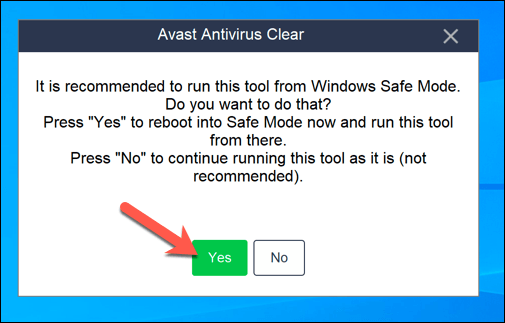
- Um den Neustart zu bestätigen, drücken Sie Ja nochmal.
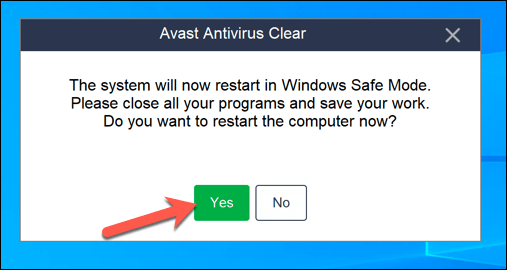
- Windows startet automatisch in den abgesicherten Modus neu. Sobald der Neustartvorgang abgeschlossen ist. Stellen Sie sicher, dass die richtigen Installationsorte und -produkte im Fenster Avast Deinstallation Deinstallation ausgewählt werden, und drücken Sie dann drücken Sie dann Deinstallieren mit der Entfernung beginnen.
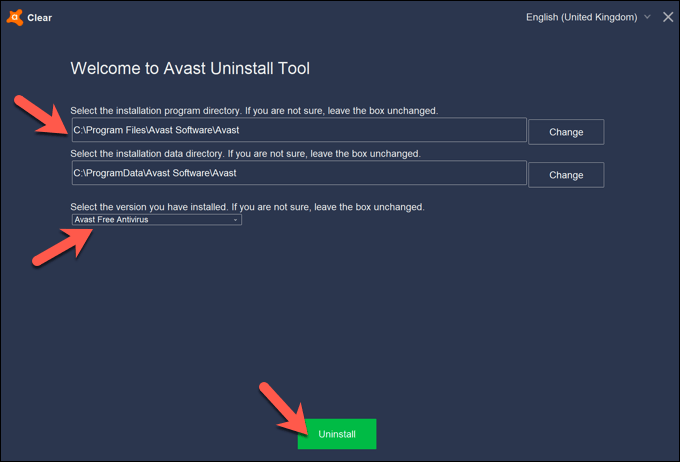
- Wenn Ihr Antivirus noch im abgesicherten Modus läuft, warnt Avast Sie, dass ein Versuch, es zu entfernen. Erlauben Sie dies durch Klicken Ja im Warnfenster.
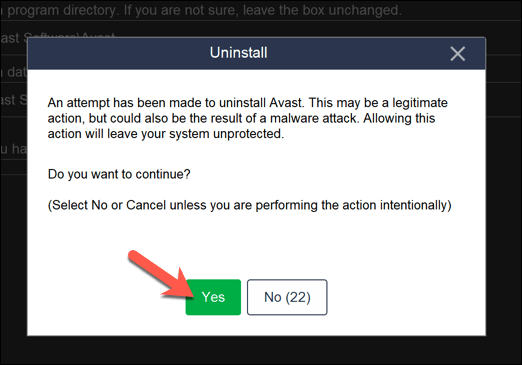
- Das Avast -Deinstallation -Dienstprogramm wird zu diesem Zeitpunkt Ihre Avast -Installation entfernen, was möglicherweise einige Momente dauern kann, um fertig zu werden. Sobald der Vorgang abgeschlossen ist, müssen Sie Ihren PC durch Drücken neu starten Computer neu starten Um alle Dateien zu entfernen. Ansonsten drücken Sie Später neustarten manuell neu starten.
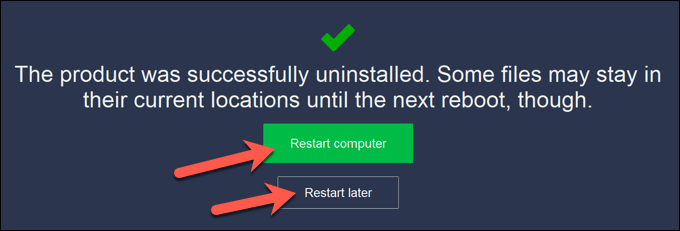
Verwenden von Softwareentfernertools von Drittanbietern zum Entfernen von Avast
Obwohl es nicht unfair ist, Privatsphäre über Avast zu bedenken, bleibt es weiterhin ein beträchtliches Unternehmen auf dem PC-Sicherheitsmarkt, wobei seine Software regelmäßig von Forschern von Drittanbietern getestet wird.
Dies bedeutet, dass Sie sich sicher fühlen können, wenn Sie wissen, dass Sie mithilfe von Windows -Einstellungen auch dann die Avast -Deinstallierprogramme mit dem Avast -Deinstallierprogramm nicht entfernt haben, um es stattdessen zu entfernen. Wenn dies nicht funktioniert (oder dass Sie Avast in dieser Phase einfach nicht vertrauen), können Sie stattdessen Alternativen von Drittanbietern ausprobieren.
Zum Beispiel können Sie Windows -Software mit Tools wie entfernen Revo Deinstaller, die Avast -Dateien von Ihrem PC suchen und aufräumen. Während eine bezahlte Option existiert, Revo Deinstaller kostenlossollte in der Lage sein, alle Avast -Dateien und Einträge von Ihrem PC zu suchen und zu entfernen.
- Wenn Sie revo kostenlos installiert haben, können Sie AVast deinstallieren, indem Sie den Eintrag im Hauptfenster der Hauptrevo finden, sobald die Software die Suche Ihres PCs beendet hat. Um es zu entfernen, wählen Sie den Avasteintrag aus und drücken Sie dann die Deinstallieren Taste.
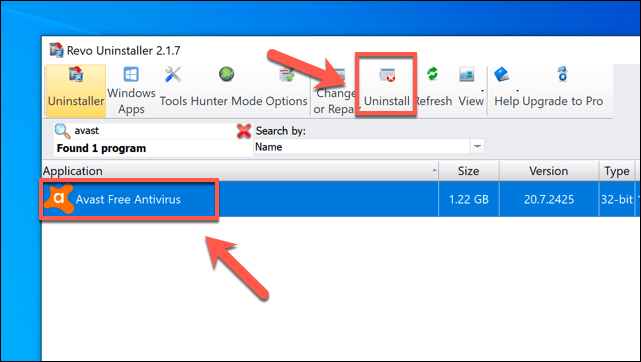
- Zu bestätigen, drücken Sie Weitermachen mit der Entfernung beginnen.
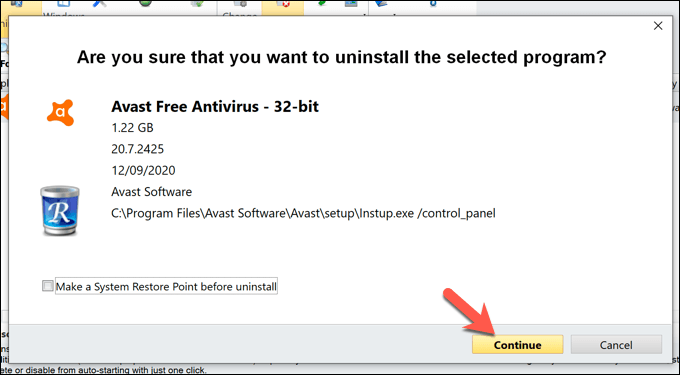
- Dadurch wird Avasts eigenes Deinstall -Tool auf den Markt gebracht. Drücken Sie Deinstallieren in diesem Fenster, um die Entfernung zu beginnen. Sobald Avasts eigene Deinstaller fertig ist, wird Revo erneut überprüfen, welche Restdateien und Registrierungseinträge verbleiben. Drücken Sie dazu die Scan Taste im Hauptfenster der Hauptrevo, um mit dem Scannen zu beginnen.
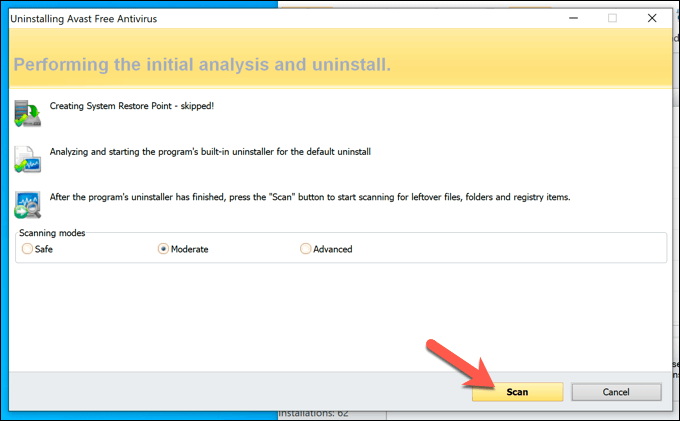
- REVO wird zunächst feststellen. Wählen Sie diese aus, drücken Sie Löschen Um die Einträge zu löschen, drücken Sie dann Nächste.
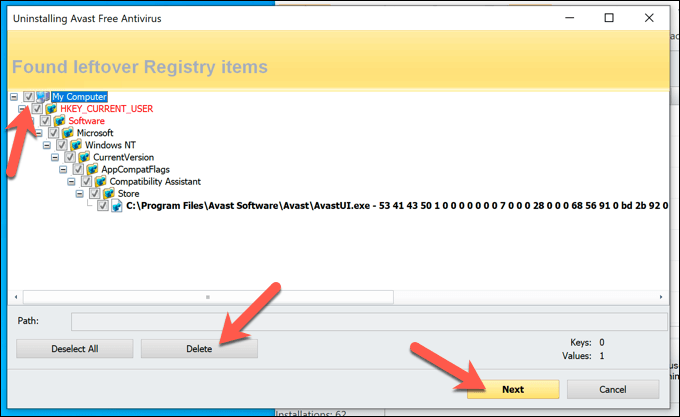
- Als nächstes wird eine Liste der übrig gebliebenen Dateien angezeigt. Drücken Sie Wählen Sie Alle Um all diese auszuwählen, drücken Sie dann drücken Sie Löschen So löschen Sie die Dateien. Drücken Sie Beenden Sobald du fertig bist.
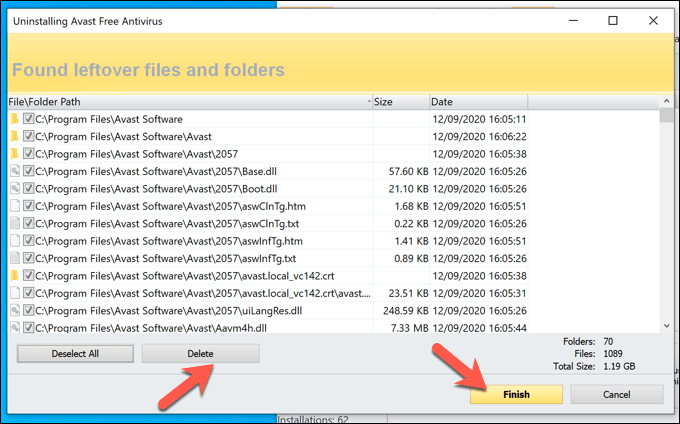
Sobald dieser Vorgang abgeschlossen ist, starten Sie Ihren PC neu, um sicherzustellen, dass Avast vollständig entfernt wurde.
Alternativen zum Avast -Antivirus
Wenn Sie Avast aus Ihrem System entfernt haben, müssen Sie schnell eine Alternative einrichten, um sicherzustellen, dass Sie Ihren PC schützen und Malware schnell entfernen können. Anstelle eines kostenlosen Antivirus können Sie versuchen, Windows Security (zuvor Windows Defender) zu verwenden, um Ihren PC vor gemeinsamen Bedrohungen zu schützen.
Es gibt jedoch sicherlich bessere Optionen, um Viren loszuwerden, insbesondere wenn Sie bereit sind zu bezahlen. Sie können unabhängige Berichte von Sicherheitsforschern überprüfen, um zu sehen, wie gut die Antiviren-Software (einschließlich AVAST) gegen reale Bedrohungen abschneidet und ob es sich lohnt, für zusätzlichen Schutz zu bezahlen oder nicht zu bezahlen.
- « Was ist das in der Nähe von Android in der Nähe?
- Warum DWM.exe verursacht einen hohen CPU -Gebrauch und wie man es behebt »

